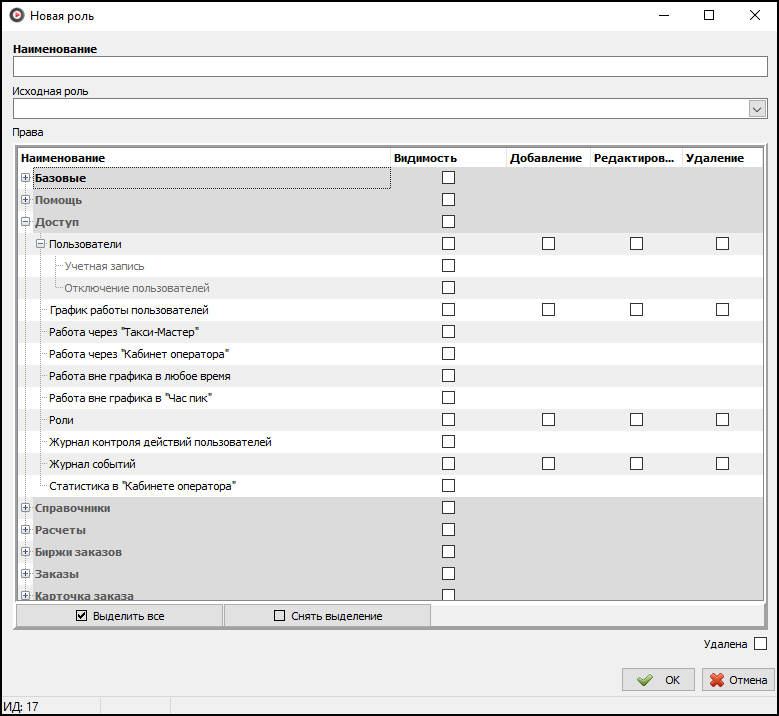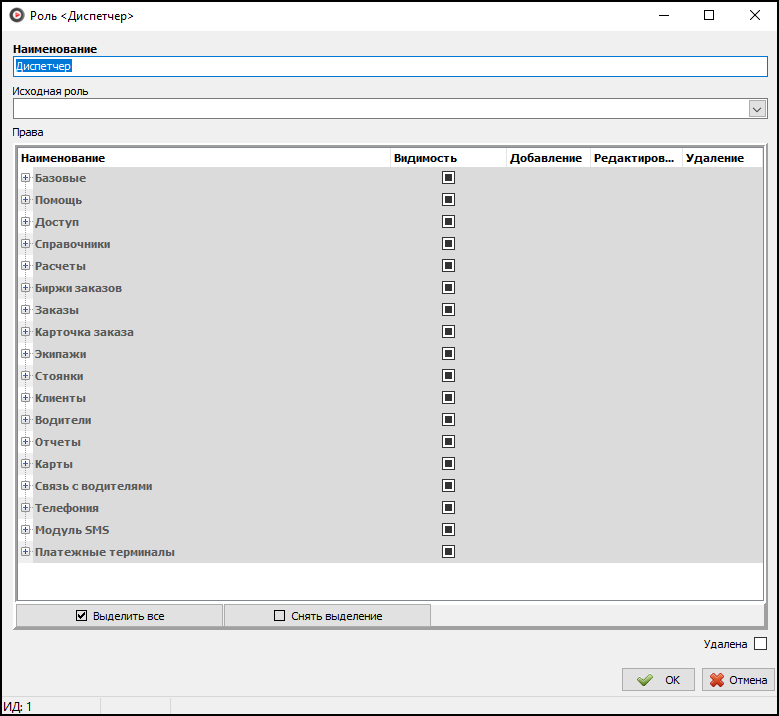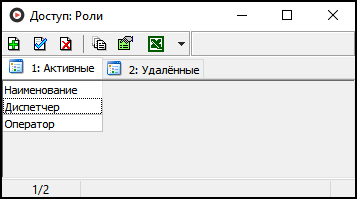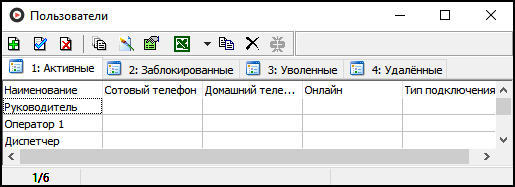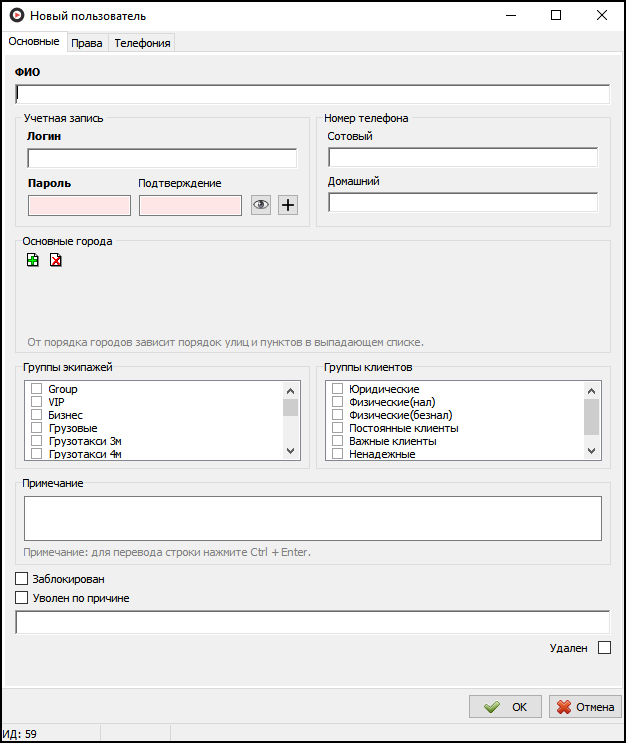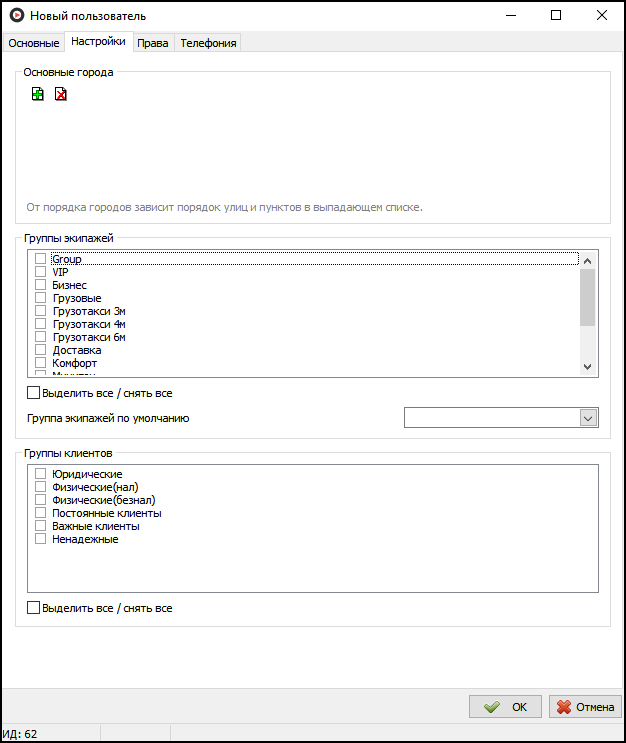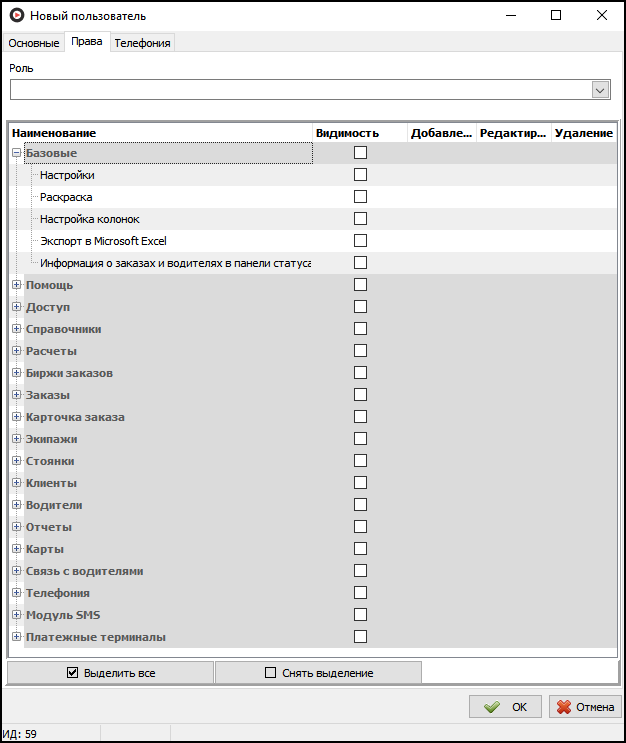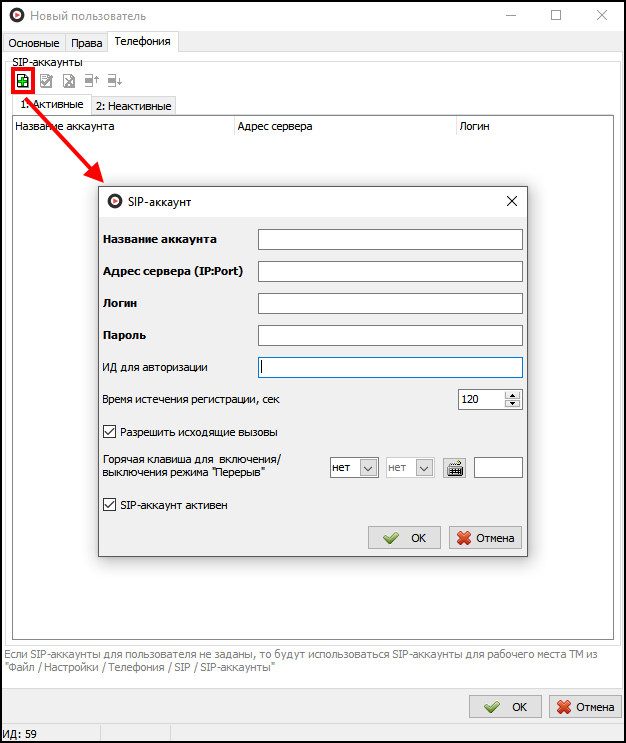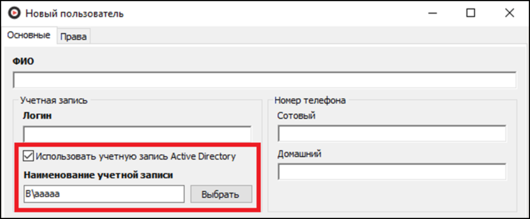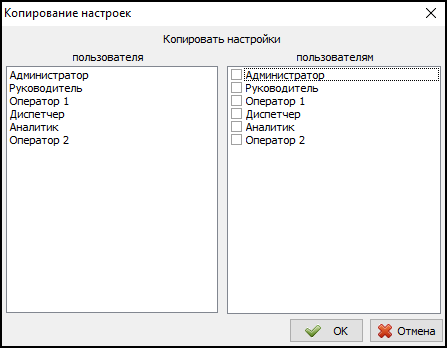|
|
| (не показано 119 промежуточных версий 3 участников) |
| Строка 1: |
Строка 1: |
| | + | <div style="font-size:10.5pt; width:100%; max-width:180ch; margin-left:18px; margin-right:auto; padding-left:0; padding-right:8px; text-align:left;"> |
| | + | {{info|Информация актуальна для Такси-Мастер 3.16}} |
| | + | |
| | '''{{PAGENAME}}''' регулируют возможность [[Пользователи|пользователя]] использовать те или иные функции [[Клиент Такси-Мастер|клиентской части Такси-Мастер]]. | | '''{{PAGENAME}}''' регулируют возможность [[Пользователи|пользователя]] использовать те или иные функции [[Клиент Такси-Мастер|клиентской части Такси-Мастер]]. |
| − | Распределение функций доступа пользователей происходит в зависимости от их ролей. Допустим, пользователь Администратор по умолчанию имеет право доступа ко всем функциям клиентской части программы, а права отдельно взятого оператора могут быть ограниченными, например, он не сможет самостоятельно регулировать настройки Такси-Мастер. | + | Распределение функций доступа пользователей происходит в зависимости от их ролей. Администратор по умолчанию имеет право доступа ко всем функциям клиентской части программы, а права отдельно взятого оператора могут быть ограниченными, например, он не сможет самостоятельно регулировать настройки Такси-Мастер.<br /> |
| | + | |
| | | | |
| | == Роли == | | == Роли == |
| | + | Пользователя можно привязать к роли. Но можно оставить пользователя и без привязки к роли. Если у пользователя есть роль, то для него работают только права роли. При изменении прав роли, изменяются и права сразу у всех пользователей с этой ролью без перезапуска рабочих мест Такси-Мастер. |
| | | | |
| − | Задача прав доступа - ограничить или расширить возможности оператора по управлению функционалом программы. Для этого задаются конкретные роли, включающие в себя те или иные возможности пользования Такси-Мастер, которые необходимы именно этой категории пользователей. Роль может распространяться как на одного пользователя, так и на целую группу.
| + | В карточке пользователя для выбора роли существует выпадающий список. При выборе роли редактирование прав пользователя будет недоступно. |
| | + | |
| | + | {{youtube|Добавление новой роли и пользователя программы Такси-Мастер<br /> |
| | + | https://youtu.be/OP7z2UNkkBo |
| | + | }} |
| | + | |
| | + | {{VK|Добавление новой роли и пользователя программы Такси-Мастер<br /> |
| | + | https://vkvideo.ru/video-99157886_456239578 |
| | + | }} |
| | | | |
| | === Добавление новой роли === | | === Добавление новой роли === |
| Строка 10: |
Строка 23: |
| | Чтобы задать новую роль, необходимо выбрать соответствующую вкладку в меню "Доступ". | | Чтобы задать новую роль, необходимо выбрать соответствующую вкладку в меню "Доступ". |
| | | | |
| − | {{картинка|Доступ Роли в ТМ 2.png}}
| + | После выбора меню "Роли", перед вами появится окно, "Доступ: роли", в котором происходит управление ролями пользователя: добавление роли, редактирование, удаление. Чтобы добавить новую роль нажмите на кнопку {{Добавить (Insert)}} или клавишу {{key|Insert}}, после чего у вас откроется окно {{window|Новая роль}}, в котором вы должны произвести ввод новой роли и указать права доступа, которые будут ей соответствовать. |
| − | | |
| − | После открытия меню "Роли", перед вами появится окно, "Меню Доступ: роли", в котором происходит управление ролями пользователя: добавление роли, редактирование, удаление. Чтобы добавить новую роль нажмите на кнопку {{Добавить (Insert)}} или клавишу {{key|Insert}}, после чего у вас откроется окно {{window|Новая роль}}, в котором вы должны произвести ввод новой роли и указать права доступа, которые будут ей соответствовать. | |
| − | | |
| − | {{картинка|Новая роль в ТМ 2.png}}
| |
| | | | |
| | === Последовательность заполнения новой роли === | | === Последовательность заполнения новой роли === |
| | | | |
| | # В поле {{button|Наименование}} укажите наименование роли. | | # В поле {{button|Наименование}} укажите наименование роли. |
| − | # В поле {{button|Исходная роль}}можно выбрать уже существующую роль и, соответственно, все права перенесутся из существующей роли в новую. | + | # В поле {{button|Исходная роль}} можно выбрать уже существующую роль и, соответственно, все права перенесутся из существующей роли в новую. |
| − | # В следующем объемном поле {{button|Права}} вы должны выбрать те права доступа, которые будут соответствовать группе пользователей. В этом поле существуют две большие вкладки {{button|Общие}} и {{button|Отчеты}}. Во вкладке {{button|Общие}} указан общий перечень функционала клиентской-части Такси-Мастер, к которому можно открыть доступ пользователей. Во вкладке {{button|Отчеты}} указан перечень действий, которые может производить оператор с [[Отчеты Такси-Мастер|отчетами]]. Если вы хотите обеспечить пользователю доступ ко всем функциям программы, то целесообразно нажать на кнопку {{button|Выделить все}}, после чего на всем перечне функций программы автоматически установятся флажки, которые открывают права доступа. Кнопка {{button|Снять выделение}} снимает все установленные ранее атрибуты. В поле права существуют две категории, разрешающие доступ к той или иной функции программы: это название категории и конкретный список функций, включенный в данную категорию. Чтобы установить права доступа на всю категорию в целом, установите атрибут на названии категории, после чего у вас автоматически установятся атрибуты на весь список функций, которые относятся к данной категории. Если же вы хотите открыть права доступа исключительно на отдельную функцию в категории, то установите атрибут лишь напротив этой функции. Чтобы разрешить или запретить возможность добавления, редактирования или удаления какой-либо функции, то нужно выбрать соответствующие атрибуты, которые находятся справа от данной функции. | + | # В следующем объемном поле {{button|Права}} вы должны выбрать те права доступа, которые будут соответствовать роли. Если вы хотите обеспечить пользователю доступ ко всем функциям программы, то целесообразно нажать на кнопку {{button|Выделить все}}, после чего на всем перечне функций программы автоматически установятся флажки, которые открывают права доступа. Кнопка {{button|Снять выделение}} снимает все установленные ранее флажки. Также возможно назначить доступ конкретной группе прав. Для этого установите флажок на названии группы, после чего у вас автоматически установятся флажки на все права из выбранной группы. Для справочников настраивается не только видимость, но и возможность добавления, редактирования и удаления записей. Чтобы разрешить или запретить возможность добавления, редактирования или удаления для какого-либо справочника, необходимо выбрать соответствующие атрибуты, которые находятся справа от названия справочника. |
| − | [[Изображение:Функции роли в ТМ 2.png]]
| |
| − | | |
| − | === Доступ к общим правам пользования ===
| |
| − | | |
| − | В них представлен общий список категорий функционала программы Такси-Мастер, к которым можно разрешить либо запретить доступ пользователей.
| |
| − | | |
| − | ==== Категория "Базовые". ====
| |
| − | В нее включены первичные функции программы Такси-Мастер, открывающие доступ к базовым элементам программы.
| |
| | | | |
| − | ===== Настройка =====
| + | [[Файл:Функции роли в ТМ 2.png|центр]] |
| − | Атрибут, установленный в поле {{button|Настройка}}, разрешает право доступа пользователя к редактированию [[Настройка Такси-Мастер|настроек]] программы.
| |
| | | | |
| − | ===== Раскраска ===== | + | ==== Категория "Базовые" ==== |
| − | Атрибут, установленный в поле {{button|Раскраска}}, позволяет пользователю [[Настройка раскраски списка|менять цвета]] полей в зависимости от признака по своему усмотрению.
| + | В нее включены первичные функции программы Такси-Мастер, открывающие доступ к базовым элементам программы: настройки, раскраски окон, настройки колонок, экспорт в Excel, информация о заказах и водителях в панели статуса. |
| | | | |
| − | ===== Экспорт в Microsoft Excel ===== | + | ==== Категория "Помощь" ==== |
| − | Атрибут, установленный в данном поле, позволяет экспортировать (перемещать) данные из Такси-Мастер в электронные таблицы Microsoft Excel.
| + | Предоставляет право на использование меню "Помощь": Online помощь, "О программе", статистика работы, журнал ошибок. |
| | | | |
| | ==== Категория "Доступ" ==== | | ==== Категория "Доступ" ==== |
| − | Данная категория прав включает в себя права на добавление, редактирование и удаление новых ролей и пользователей программы. | + | Данная категория прав включает в себя права на меню "Доступ" и некоторые другие возможности пользователей: настройки пользователей, контроль работы пользователей, роли, "Журнал контроля действий пользователей", "Журнал событий" (с разделением по типам событий). |
| − | | |
| − | ===== Пользователи =====
| |
| − | Атрибут, установленный в этом поле, позволяет менять состав [[Пользователь Такси-Мастер|пользователей]] данной копии программы Такси-Мастер, а также производить редактирование их прав на доступ.
| |
| − | | |
| − | ====== Учетная запись ======
| |
| − | Атрибут, установленный в поле {{button|Учетная запись}}, дает возможность редактировать учетные записи пользователей программы.
| |
| − | | |
| − | ===== Роли =====
| |
| − | Атрибут, зафиксированный в данном поле, предоставляет право на добавление, удаление и редактирование групп ролей прав пользователей.
| |
| | | | |
| | ==== Категория "Справочники" ==== | | ==== Категория "Справочники" ==== |
| − | В нее включены все [[справочники]] программы Такси-Мастер, к которым возможно открыть или ограничить доступ пользователей данной копии программы. | + | В нее включены все [[справочники]] программы Такси-Мастер, к которым возможно открыть или ограничить доступ пользователей программы. А также в данной категории можно найти зависимые от справочников функции, связанные с картой: точки выезда из города, привязка районов к карте, привязка стоянок к карте, привязка городов к карте, привязка зон действия местных тарифов к карте, привязка зон контроля проезда к карте. |
| − | | |
| − | ===== Автомобили =====
| |
| − | Установленный в этом поле атрибут позволяет вносить изменения в [[Справочник «Автомобили» (ТМ2)|Справочник «Автомобили»]] путем добавления новых машин, удаления ненужных и редактирования их описания и выполняемых функций.
| |
| − | | |
| − | ====== Импорт, удаление фотографий ======
| |
| − | Установленный в поле атрибут предоставляет возможность импортировать машины из Справочника «Автомобили», а также удалять их фотографии.
| |
| − | | |
| − | ===== Варианты изменения состояний заказа =====
| |
| − | Атрибут, который установлен в этом поле, допускает возможность изменения [[Справочник «Варианты изменения состояний заказов»|Справочника «Варианты изменения состояний заказов»]], который хранит пользовательские состояния заказов.
| |
| − | | |
| − | ===== Водители =====
| |
| − | Атрибут, установленный в данном поле, дает право на добавление, изменение и удаление водителей, работающих в службе такси
| |
| − | | |
| − | ====== Импорт, удаление фотографий ======
| |
| − | Установленный в поле атрибут предоставляет возможность импортировать водителей из Справочника «Водители», а также удалять их фотографии.
| |
| − | | |
| − | ===== Города =====
| |
| − | Если вы поставите атрибут в поле {{button|Города}}, то автоматически у пользователя появится право на добавление в [[Справочник «Города»|Справочнике «Города»]] новых городов, изменение их параметров и названий, а также право на их удаления из общего перечня городов.
| |
| − | | |
| − | ===== Группы экипажей =====
| |
| − | Установленный в данном поле атрибут дает возможность на создание новых экипажей, редактирование их параметров и удаление уже существующих в [[Справочник «Группы экипажей»|Справочнике «Группы экипажей»]].
| |
| − | | |
| − | ===== Дисконтные карты =====
| |
| − | Если вы установите атрибут в поле {{button|Дисконтные карты}}, то автоматически у пользователя появится возможность на добавление новых типов дисконтных карт, изменение их параметров и удаление уже существующих в [[Справочник «Дисконтные карты, статистика»|Справочнике «Дисконтные карты»]].
| |
| − | | |
| − | ===== Дисконтные карты: типы =====
| |
| − | Установленный атрибут в этом поле позволяет создавать, изменять и добавлять типы дисконтных карт.
| |
| − | | |
| − | ===== Звуковые файлы Asterisk =====
| |
| − | Атрибут, установленный в поле {{button|Звуковые файлы Asterisk}} дает право на изменение, редактирование и удаление звукового сопровождения категорий в [[Справочник «Звуковые файлы Asterisk»|справочнике «Звуковые файлы Asterisk»]].
| |
| − | | |
| − | ===== Категории телефона =====
| |
| − | В случае, если вам необходимо открыть права доступа к добавлению, изменению или удалению категорий телефона в [[Справочник «Категории телефона»|Справочникt «Категории телефона»]], то необходимо установить атрибут в данном поле.
| |
| − | | |
| − | ===== Правила изменения категорий телефонов =====
| |
| − | Атрибут, установленный в данном поле, дает возможность создавать новые, редактировать и удалять уже существующие правила переноса телефонов из одной категории в другую. Эти действия можно производить в [[Справочник «Правила изменения категорий телефонов»|Справочник «Правила изменения категорий телефонов»]].
| |
| − | | |
| − | ===== Привязки улиц к районам =====
| |
| − | Атрибут, который установлен в поле {{button|Привязки улиц к районам}}, дает право на добавление, редактирование и удаление привязок районов к карте. Данные действия можно произвести в [[Справочник «Привязка районов к карте»|Справочнике «Привязка районов к карте»]].
| |
| − | | |
| − | ===== Признаки экипажей =====
| |
| − | Если вы установите атрибут в данном поле, то у пользователя появятся права на добавление, редактирование и удаление признаков экипажей в [[Справочник «Признаки экипажей»|Справочнике «Признаки экипажей»]].
| |
| − | | |
| − | ===== Проезды между районами =====
| |
| − | Атрибут, установленный в поле {{button|Проезды между районами}}, дает право пользователю добавлять, изменять и удалять цены на проезды между районами. Данная функция осуществляется в справочнике [[Справочник «Проезды между районами»|справочнике «Проезды между районами»]].
| |
| − | | |
| − | ===== Пункты и стоянки =====
| |
| − | Установленный атрибут в поле {{button|Пункты и стоянки}} предоставляет право на добавление, редактирование и удаление пунктов и стоянок. Это действия производятся в [[Справочник «Пункты»|Справочнике «Пункты и стоянки»]].
| |
| − | | |
| − | ===== Районы =====
| |
| − | Если вам необходимо предоставить право доступа пользователю к добавлению, редактированию списка районов и удалению уже существующих в [[Справочник «Районы»|Справочнике «Районы»]], то следует установить атрибут в поле {{button|Районы}}.
| |
| − | | |
| − | ===== Расходы фирмы =====
| |
| − | Если вы установите атрибут в данном поле, то пользователь автоматически получит право доступа к [[Справочник «Расходы фирмы»|Справочнику «Расходы фирмы»]], в котором он может добавлять, изменять и удалять уже имеющиеся расходы фирмы.
| |
| − | | |
| − | ===== Сдачи с заказов =====
| |
| − | Атрибут, установленный в данном поле, предоставляет право пользователю на добавление новых правил сдачи с заказов водителей, их редактирование и удаление. данные действия производятся в [[Справочник «Сдачи с заказов»|Справочнике «Сдачи с заказов»]].
| |
| − | | |
| − | ===== Скидки клиентов =====
| |
| − | Атрибут, установленный в поле {{button|Скидки клиентов}}, предоставляет пользователю право доступа к [[Справочник «Скидки»|Справочнику «Скидки клиентов»]], в котором он может добавлять в перечень скидок новые, а также редактировать и удалять старые скидки.
| |
| − | | |
| − | ===== Скидки\наценки на заказы =====
| |
| − | Если вы установите атрибут в поле {{button|Скидки\наценки на заказы}}, то пользователь получит доступ к [[Справочник «Скидки/наценки на заказы»|Справочнику «Скидки/наценки на заказы»]], где он сможет добавлять, изменять и удалять скидки и наценки на заказы.
| |
| − | | |
| − | ===== Смены =====
| |
| − | Атрибут, установленный в данном поле, предоставляет пользователю возможность редактировать [[Справочник «Смены»]], где он сможет производить добавление новых смен водителей, а также редактирование и удаление старых.
| |
| − | | |
| − | ===== Смены сдач с заказов =====
| |
| − | Атрибут, установленный в данном поле, предоставляет пользователю право на изменение перечня сдач с заказов, то есть на их добавление, редактирование и удаление. Данные функции осуществляются в [[Справочник «Смены сдач с заказов»|Справочнике «Смены сдач с заказов»]].
| |
| − | | |
| − | ===== Смены тарифов =====
| |
| − | Если в данном поле установлен атрибут, то пользователю предоставляется возможность редактировать список смен тарифов в [[Справочник «Смены тарифов»|Справочнике «Смены тарифов»]], путем добавления новых смен тарифов, а также редактирования и удаления уже имеющихся.
| |
| − | | |
| − | ===== Состояния заказа =====
| |
| − | Установив атрибут в данном поле, пользователь получает право на изменение списка в [[Справочник «Состояния заказа»|Справочнике «Состояния заказа»]] путем добавления новых состояний, а также редактирования и удаления уже существующих.
| |
| − | | |
| − | ===== Состояния экипажа =====
| |
| − | Атрибут, установленный в данном поле, предоставляет право пользователю совершать добавление новых, изменение и удаление уже существующих состояний экипажа в [[Справочник «Состояния экипажа»|Справочник «Состояния экипажа»]].
| |
| − | | |
| − | ===== Статистика по телефонам =====
| |
| − | Если в этом поле установлен атрибут, то пользователь приобретет право просматривать статистику по номерам телефонов клиентов, а также выполнять пересчет или очистку призовой статистики по тому или иному номеру телефона. Все эти действия будут доступны ему в [[Справочник «Статистика по телефонам»|Справочнике «Статистика по телефонам»]].
| |
| − | | |
| − | ===== Тарифы =====
| |
| − | Установленный атрибут в поле {{button|Тарифы}} дает право пользователю на дополнение, редактирование и удаление списка существующих тарифов. Данные действия будут производится в [[Справочник «Тарифы»|Справочникe «Тарифы»]].
| |
| − | | |
| − | ===== Телефоны =====
| |
| − | Если вы установите атрибут в поле {{button|Телефоны}}, то пользователь получит возможность добавления, изменения и удаления телефонов, с которых могут быть оформлены заказы. Обратите внимание, что телефоны не добавляются в списки без участия оператора, но карточка заказа подсказывает оператору, что можно добавить телефон, если заказ оформляется с телефона, которого нет в списках. Данные действия с телефонами пользователь сможет производить в [[Справочник «Телефоны»|Справочникe «Телефоны»]].
| |
| − | | |
| − | ====== Перемещение в категорию с типом "Черный" ======
| |
| − | Атрибут, установленный в данном поле, дает пользователю возможность перемещать телефон в категорию "Черные".
| |
| − | | |
| − | ====== Перемещение из категории с типом "Черные" ======
| |
| − | Атрибут, установленный в данном поле, дает пользователю возможность перемещать телефон из категории "Черные" в другие категории.
| |
| − | | |
| − | ===== Улицы =====
| |
| − | Установленный в поле {{button|Улицы}} атрибут предоставляет пользователю право производить изменения в списке улиц в [[Справочник «Улицы» (ТМ2)|Справочнике «Улицы»]], путем добавления новых, а также изменения и удаления уже существующих.
| |
| − | | |
| − | ===== Услуги =====
| |
| − | Атрибут, установленный в данном поле, дает пользователю право на добавление, изменение и удаление особых условий выполнения заказа, то есть услуг. Данные действия будут им производится в [[Справочник «Услуги»|Справочникe «Услуги»]].
| |
| | | | |
| − | ===== Шаблоны операций ===== | + | ==== Категория "Расчеты" ==== |
| − | Если вы установите атрибут в поле {{button|Шаблоны операций}}, то пользователь получит право осуществлять изменения в [[Справочник «Шаблоны операций»|Справочникe «Шаблоны операций»]], то есть он сможет добавлять новые шаблоны, а также изменять и удалять уже существующие.
| + | Данная категория прав включает в себя права на добавление, редактирование и удаление новых операций и переводов между счетами. Можно задать право на создание операций не по шаблону или права на доступ к каждому конкретному шаблону операции. |
| | | | |
| − | ===== Штрафы =====
| + | Также можно задать право на создание переводов без шаблона или права на доступ к каждому конкретному шаблону перевода. |
| − | Атрибут, установленный в данном поле, предоставляет пользователю право на редактирование списка штрафов в [[Справочник «Штрафы»|Справочникe «Штрафы»]].
| |
| | | | |
| − | ===== Экипажи ===== | + | ====Категория "Биржи заказов"==== |
| − | Атрибут, установленный в данном поле, дает право пользователю на изменение списка экипажей, путем добавления новых, а также изменения и удаления уже сущетсвующих. Данные действия пользователь будет производить в [[Справочник «Экипажи»|Справочникe «Экипажи»]].
| + | В данную категорию включены права на действия с биржами и заказами из них, а также на изменение справочника бирж заказов. |
| | | | |
| | ==== Категория "Заказы" ==== | | ==== Категория "Заказы" ==== |
| − | В категорию "Заказы" включены функции по редактированию и управлению [[Заказ|заказами]], к которым возможно предоставить право доступа пользователю. Чтобы просмотреть действия, которые можно производить с заказами, необходимо зайти в меню "Заказы", которое находится на главной панели управления программы {{ТМ}}. | + | В категорию "Заказы" включены права к меню "Заказы" (текущие/предварительные, выполненные, удалённые, ежедневные) и некоторым дополнительным функциям, связанным с заказами: например, к истории по заказам, выделению нескольких заказов для удаления или прекращения. |
| − | | |
| − | ===== Текущие\предварительные =====
| |
| − | Установка данного атрибута предоставляет право управлять заказами клиентов как [[Текущий заказ|текущие]], так и [[Предварительный заказ|предварительные]].
| |
| − | | |
| − | ===== Ежедневные =====
| |
| − | Установка данного атрибута дает право пользователю создавать, редактировать и удалять [[Ежедневный заказ|ежедневные заказы]] клиентов.
| |
| − | | |
| − | ===== Выполненные =====
| |
| − | Установка атрибута в поле {{button|Выполненные}} предоставляет возможность пользователю управлять выполненными заказами.
| |
| − | | |
| − | ====== Редактирование выполненных заказов ======
| |
| − | После установки данного атрибута у пользователя программы появится право совершать необходимые действия со списком выполненных заказов.
| |
| − | | |
| − | ====== Удаление выполненных заказов ======
| |
| − | Установка данного атрибута дает возможность пользователю удалять заказы, которые уже были выполнены.
| |
| − | | |
| − | ===== Удаленные =====
| |
| − | Установка атрибута в поле {{button|Удаленные}} обеспечивает право пользователя совершать необходимые действия со списком [[Удаленный заказ|удаленных заказов]].
| |
| − | | |
| − | ===== История состояний заказов =====
| |
| − | Установка атрибута в данном поле гарантирует пользователю право на управление функцией история состояния заказов.
| |
| − | | |
| − | ===== Подставить следующий экипаж по стоянке подачи =====
| |
| − | Установив данный атрибут, пользователь сможет поставить на заказ экипаж, который находится следующий в очереди по стоянке подачи. Сделать это можно следующим образом: нажмите правой кнопкой мыши в списке заказов, после чего в заказ подставляется экипаж, который идет следом за текущим экипажем заказа, если в заказе указана стоянка подачи.
| |
| | | | |
| | ==== Категория "Карточка заказа" ==== | | ==== Категория "Карточка заказа" ==== |
| − | В случае, если будет установлен атрибут в поле {{button|Карточка заказа}}, то пользователь сможет управлять функциями [[Карточка заказа в {{ТМ}}|карточки заказа]] в полном объеме.
| + | Категория предоставляет права доступа к разным полям и функциям в [[Карточка заказа в {{ТМ}}|карточке заказа]]. |
| − | | |
| − | ===== Поле "Время принятия" =====
| |
| − | Установленный в этом поле атрибут сделает активным поле {{button|Время принятия}} в карточке заказа, в котором будет автоматически проставляться время принятия оператором заказа.
| |
| − | | |
| − | [[Изображение:Поле время принятия.png]]
| |
| − | | |
| − | ===== Поле "Время подачи" =====
| |
| − | Установленный в данном поле атрибут сделает активным поле {{button|Время подачи}} в карточке заказа, в котором оператор сможет указывать время подачи автомобиля к адресу подачи.
| |
| − | | |
| − | ===== Изменение адреса подачи =====
| |
| − | Если в этом поле будет установлен атрибут, то, следовательно, оператор сможет изменять адрес подачи автомобиля в карточке заказа даже непосредственно при его выполнении.
| |
| − | | |
| − | ===== Изменение группы =====
| |
| − | Если в данном поле установлен атрибут, то у оператора появится право изменять уже назначенную группу экипажа на другую. Обратите внимание на то. что эта функция будет доступна после установки атрибута в роли пользователя, а также при грамотном заполнении [[Справочник «Группы экипажей»|Справочника «Группы экипажей»]].
| |
| − | | |
| − | ===== Поле "Экипаж" =====
| |
| − | Установка атрибута в данном поле делает активным поле {{button|Экипаж}}, в котором оператор сможет выбирать экипажи на заказ. Эта функция будет работать при установке атрибута в роли пользователя, а также при корректном заполнении [[Справочник «Экипажи»|Справочника «Экипажи»]].
| |
| − | | |
| − | ====== Изменение экипажа ======
| |
| − | Если вы установите атрибут в данном поле, то пользователь получит право изменять экипаж, назначенный на заказ.
| |
| − | | |
| − | ===== Кнопка "Подобрать оптимальный экипаж" =====
| |
| − | Установка атрибута в данном поле делает активным кнопку {{field|Подобрать оптимальный экипаж}} в карточке заказа. Эта функция будет действовать лишь при условии установки атрибута в роли пользователя, а также при правильном заполнении [[Справочник «Экипажи»|Справочника «Экипажи»]]. Оптимальный экипаж подбирается в соответствии с наиболее выгодным местоположением экипажа к адресу подачи, а также в соответствии с услугами, которые необходимы заказчику и которые поддерживает данный экипаж.
| |
| − | | |
| − | ===== Поле "Вид завершения": тип завершения "Прекращен" =====
| |
| − | Установка атрибута в данном поле делает активным поле {{button|Вид завершения}} в карточке заказа, а также дает право пользователю самостоятельно прекращать заказы, выбрав тип завершения "Прекращен".
| |
| − | | |
| − | ===== Поле "Время завершения" (в завершенных заказах) =====
| |
| − | Если вы установите атрибут в данном поле, то в карточке заказа поле {{button|Завершение заказа}} станет активным, после чего в него будет автоматически подставляться время завершения заказа экипажем. Данная функция будет действовать лишь после полного завершения заказа экипажем.
| |
| − | | |
| − | ===== Поле "Деньги приняты" =====
| |
| − | Установка данного атрибута автоматически делает активным поле {{button|Деньги приняты}} в карточке заказа. Оно заполняется в случае, когда заказчику не нужно рассчитываться с водителем экипажа, так как он заранее оплатил данную поездку.
| |
| − | | |
| − | ===== Кнопка "Настройка внешнего вида карточки" =====
| |
| − | Если будет установлен данный атрибут, то кнопка {{field|Настройка внешнего вида карточки}} станет активной, и пользователь получит право на изменение внешнего вида карточки заказа
| |
| − | | |
| − | ===== Кнопка "Отмена" =====
| |
| − | В случае, если установлен данный атрибут в роли пользователя, то пользователь сможет закрывать карточку заказа путем нажатия на кнопку {{field|Отмена}}. Если в этот момент в карточке заказа введены данные о заказе, то появится диалоговое окно, которое будет сообщать пользователю о том, что при закрытии карточки заказа кнопкой {{field|Отмена}} автоматически пропадет вся информация о заказе, а следовательно, заказ не будет принят.
| |
| | | | |
| | ==== Категория "Экипажи" ==== | | ==== Категория "Экипажи" ==== |
| − | Установка атрибута в данной категории сделает активным меню {{button|Экипажи}}, и предоставит право пользователю производить различные действия с ними.
| + | Позволяет настроить права доступа к меню "Экипажи", к истории изменения состояний экипажей, к изменению настроек автораздачи экипажа. |
| − | | |
| − | ===== Экипажи =====
| |
| − | Если в поле {{button|Экипажи}} будет установлен атрибут, то пользователь получит доступ к управлению экипажами фирмы, то есть он сможет добавлять новые, а также производить изменения и удалять уже существующие экипажи. Эти действия он сможет совершать как в [[Справочник «Экипажи»|Справочнике «Экипажи»]], так и в [[Окно «Экипажи» в {{ТМ}}|Окне «Экипажи»]].
| |
| − | | |
| − | ===== Динамические приоритеты =====
| |
| − | Установка атрибута в поле {{button|Динамические приоритеты}} сделает возможным подстановку экипажа на заказ в соответствии с его приоритетом.
| |
| − | | |
| − | ===== История состояний экипажа =====
| |
| − | Установка данного атрибута предоставляет право пользователю просматривать историю состояний экипажа. Ее можно просмотреть следующим образом. Во-первых, необходимо сделать активным в окне {{button|Экипажи}} тот экипаж, у которого пользователь желает просмотреть историю. Во-вторых, нажать на экипаж правой кнопкой мыши и выбрать позицию {{button|История состояний экипажа}}, либо же нажать на кнопку {{button|История состояний экипажа}}, которая находится на панели управления окна {{button|Экипажи}}. После совершения этих действий, перед пользователем появится окно, в котором будет отражена вся информация о состояниях выбранного им экипажа.
| |
| | | | |
| | ==== Категория "Стоянки" ==== | | ==== Категория "Стоянки" ==== |
| − | Установка атрибута в категории {{button|Стоянки}} сделает активным меню {{button|Стоянки}}, и предоставит право пользователю создавать новые стоянки, а также редактировать, управлять и удалять уже существующие из общего перечня.
| + | Позволяет настроить права доступа для [[Окно «Стоянки» в {{ТМ}}|окна {{окно|Стоянки}}]]. |
| − | | |
| − | ===== Стоянки =====
| |
| − | Установка данного атрибута в роли пользователя сделает активным меню {{button|Стоянки}} и предоставит право пользователю производить изменения как в [[Справочник «Пункты»|Справочнике «Пункты и стоянки»]], так и в [[Окно «Стоянки» в {{ТМ}}|Окне «Стоянки»]].
| |
| − | | |
| − | ====== Перемещение экипажа в очереди по стоянке ======
| |
| − | Установка данного атрибута предоставляет право пользователю самостоятельно перемещать экипаж в очереди по стоянке.
| |
| − | | |
| − | ====== Сортировка стоянок ======
| |
| − | Если у пользователя установлен данный атрибут в роли, то он получает право сортировать стоянки по какому-либо признаку.
| |
| − | | |
| − | ====== Установка\снятие экипажа со стоянок ======
| |
| − | Установка данной функции означает, что пользователь имеет право самостоятельно устанавливать или снимать экипажи со стоянок.
| |
| | | | |
| | ==== Категория "Клиенты" ==== | | ==== Категория "Клиенты" ==== |
| − | Установка атрибута в данной категории делает активным меню {{button|Клиенты}}, и тем самым предоставляет право пользователю совершать действия с клиентами организации.
| + | Дает возможность настроить права доступа на справочники, расчеты и новости клиентов. |
| − | | |
| − | ===== Все клиенты =====
| |
| − | Если установлен атрибут в данном поле, то пользователю предоставляется право производить действиями со всеми клиентами организации, то есть добавлять новых, а также редактировать и удалять уже существующих.
| |
| − | | |
| − | ===== Физические лица =====
| |
| − | Если установить атрибут в данном поле, то пользователь сможет делать изменения в списке клиентов - физических лиц, путем добавления, изменения или удаления клиентов.
| |
| − | | |
| − | ===== Юридические лица =====
| |
| − | Если установить атрибут в данном поле, то пользователь сможет делать изменения в списке клиентов - юридических лиц, путем добавления, изменения или удаления клиентов.
| |
| − | | |
| − | ===== Любимые экипажи =====
| |
| − | Установка атрибута в данном поле дает право пользователю производить, изменять или удалять привязку клиентов к определенным экипажам, которым они отдают свое предпочтение. То есть к клиенту будет подъезжать именно тот автомобиль, к которому была сделана привязка в меню {{button|Любимые экипажи}}.
| |
| − | | |
| − | ===== Новости =====
| |
| − | Установка данного атрибута позволит пользователю создавать, редактировать или удалять новости для клиентов вашей организации.
| |
| − | | |
| − | ===== Расчеты =====
| |
| − | Установка данного атрибута дает право пользователю самостоятельно производить, изменять, либо же удалять предыдущие расчеты с конкретным клиентом организации.
| |
| − | | |
| − | ====== Время операции ======
| |
| − | Установка данного атрибута дает право пользователю самостоятельно назначать время операции по расчетам.
| |
| − | | |
| − | ====== Удаленные ======
| |
| − | Установка данного атрибута дает право пользователю просматривать удаленные операции по расчетам с клиентом.
| |
| − | | |
| − | ===== Сотрудники =====
| |
| − | Если установить данный атрибут, то пользователь получит право создавать новых сотрудников организации, а также вносить изменения в данные о уже существующих сотрудниках и удалять их.
| |
| − | | |
| − | ===== Телефоны =====
| |
| − | Если установить данный атрибут, то пользователь получит доступ к добавлению новых, редактированию и удалению уже существующих в базе телефонов клиентов.
| |
| − | | |
| − | ===== Статистика =====
| |
| − | Установка данного атрибута предоставляет пользователю право просматривать статистику по клиентам организации.
| |
| | | | |
| | ==== Категория "Водители" ==== | | ==== Категория "Водители" ==== |
| − | Если данный атрибут будет установлен в роли пользователя, то пользователь сможет вносить коррективы в меню {{button|Водители}}. Обратите внимание на то, что [[Справочник «Водители» (ТМ2)|Справочник «Водители»]] должен быть грамотно заполнен.
| + | Дает возможность настройки прав для меню "Водители": |
| − | | + | * [[Создать операцию по водителю|создать операцию по водителю]]; |
| − | ===== Назначенные штрафы =====
| + | * создать перевод средств между счетами; |
| − | Установка данного атрибута дает право пользователю самостоятельно назначать, изменять или удалять штрафы водителям. Чтобы производить назначение штрафов, для начала необходимо будет заполнить [[Справочник «Штрафы»]].
| + | * [[Справочник "Правила продажи приоритетов"|продать приоритет]]; |
| − | | + | * [[Расчеты с водителями в Такси-Мастер|расчеты с водителями]]; |
| − | ===== Планирование смен =====
| + | * [[Окно "Водители: Назначенные штрафы"|назначенные штрафы]]; |
| − | Установка данного атрибута предоставляет право пользователю самостоятельно производить [[Окно «Водители: Планирование смен»|планирование смен]] водителей, то есть есть у пользователя появится возможность устанавливать смены, по которым конкретный водитель будет выходить на работу. Список смен изначально задается в [[Справочник «Смены»|Справочнике «Смены»]].
| + | * [[Динамические приоритеты|динамические приоритеты]]; |
| − | | + | * [[Окно "Водители: Запланированные смены"|запланированные смены]]; |
| − | ===== Фактические смены =====
| + | * [[Окно "Водители: Купленные смены"|купленные смены]]; |
| − | Установка данного атрибута позволит пользователю просматривать [[Окно «Водители: Фактические смены»|фактические смены водителей]], а также производить их корректировку.
| + | * [[Окно "Водители: Фактические смены"|фактические смены]]; |
| − | | + | * [[Окно "Водители: Фиксированные смены"|фиксированные смены]]; |
| − | ===== Продажа смен =====
| + | * [[Окно "Водители: Недоступность водителей"|недоступность водителей]]; |
| − | Установка данного атрибута предоставляет право пользователю [[Окно «Водители: Продажа смен»|вести расчет]] с водителями за смены, создавать новые расчеты, а также корректировать и удалять уже существующие.
| + | * [[Окно "График занятости водителей"|график занятости водителей]]; |
| − | | + | * [[Окно "Водители: График занятости автомобилей"|график занятости автомобилей]]; |
| − | ===== Расчеты =====
| + | * [[Окно "Водители: Недоступность автомобилей"|недоступность автомобилей]]; |
| − | Установка данного атрибута предоставит пользователю право на ведение учета финансовых операций по счетам водителей через [[Модуль расчетов с водителями в {{ТМ}}|модуль расчетов с водителями]], на создание новых операций, а также на редактирование и удаление уже существующих.
| + | * [[Окно "Водители: Резервирование автомобилей"|резервирование автомобилей]]; |
| − | | + | * отзывы; |
| − | ====== Время операции ======
| + | * [[Окно "Водители: Дорожные события"|дорожные события]]; |
| − | Установка данного атрибута позволит пользователю самостоятельно заносить время расчетной операции с водителем.
| + | * [[Окно "Водители: Опросы водителей"|опросы водителей]]; |
| − | | + | * [[Система трекинга|трекинг экипажей]]; |
| − | ====== Удаленные ======
| + | * [[Окно "Водители: История положения экипажей"|история положения экипажей]]; |
| − | Установка данного атрибута дает право пользователю просматривать информацию об удаленных расчетных операциях с водителями.
| + | * [[Окно "Водители: Новости"|новости]]; |
| − | | + | * [[фотоосмотр]]; |
| − | ===== Пополнить счет =====
| + | * [[Окно "Водители: Отказы от заказов"|отказы от заказов]]. |
| − | Установка данного атрибута позволит пользователю самостоятельно пополнять счета водителей.
| |
| | | | |
| | ==== Категория "Отчеты" ==== | | ==== Категория "Отчеты" ==== |
| − | Если вы установите атрибут в данной категории, то пользователь получит право доступа к [[Отчеты Такси-Мастер|отчетам]], а также получит право на их формирование, редактирование и удаление.
| + | Содержит в себе перечень [[Отчеты Такси-Мастер|отчетов]], к которым необходимо открыть либо запретить доступ пользователя. |
| | | | |
| − | ===== Отчеты =====
| + | {{вам сюда|Отчеты Такси-Мастер}} |
| − | Установка данного атрибута позволит пользователю создавать новые [[Отчеты Такси-Мастер|отчеты]] по каким-либо категориям, а также изменять и удалять уже существующие.
| |
| − | | |
| − | ===== Группы =====
| |
| − | Установка данного атрибута дает право пользователю на создание, редактирование и удаление групп [[Отчеты Такси-Мастер|отчетов]].
| |
| − | | |
| − | ===== Импорт =====
| |
| − | Установка данного атрибута обеспечит право пользователя на импорт отчетов из программы Такси-мастер.
| |
| | | | |
| | ==== Категория "Карты" ==== | | ==== Категория "Карты" ==== |
| − | Если установить атрибут в категории "Карты", то пользователь автоматически получит право доступа к работе с [[Модуль «Интеграция с картами»|модулем «Интеграции с картами»]].
| + | Регулирует доступ к функциям, связанным с картами: |
| | + | * Трекинг экипажей. |
| | + | * История положения экипажей. |
| | + | * Доступ к веб-картам: Яндекс. |
| | + | * Доступ к веб-картам: Google. |
| | + | * Доступ к веб-картам: 2GIS. |
| | + | * Доступ к веб-картам: Яндекс-спутник. |
| | + | * Доступ к веб-картам: Google-спутник. |
| | + | * Доступ к веб-картам: OpenStreetMap. |
| | | | |
| − | ===== Точки запрета проезда ===== | + | ==== Категория "Связь с водителями" ==== |
| − | Если установить данный атрибут, то пользователь сможет добавлять новые точки запрета проезда на карте, а также редактировать и удалять уже существующие. Обратите внимание, что для начала работы с точками запрета проезда, вам необходимо будет заполнить соответствующий [[Справочник «Точки запрета проезда»|справочник]].
| + | Регулирует доступ к [[Сообщения|"Сообщениям" с водителями]], шаблонам сообщений с водителями, [[Окно "Водители: Новости"|"Новостям" для водителей]], некоторым параметрам в карточке водителя, "Фотоосмотру", "Отказам от заказов", кнопке {{кнопка|Час Пик}}. |
| | | | |
| − | ===== Группы точек запрета проезда ===== | + | ==== Категория "Телефония" ==== |
| − | Если установить данный атрибут, то пользователь автоматически получит право на формирование новых групп точек запрета проезда на карте, а также к редактированию и удалению уже существующих групп. Данная функция имеет прямое взаимодействие со [[Справочник «Группы точек запрета проезда»|Справочником «Группы точек запрета проезда»]].
| + | Настраивает доступ к [[Журнал звонков|"Журналу звонков"]], к "Проигрыванию записей разговоров", функциям "Софтфона". |
| | | | |
| − | ===== Точки выезда из города ===== | + | ==== Категория "Модуль СМС" ==== |
| − | Если установить данный атрибут, то пользователь получит право отмечать на карте точки выезда из города, а также производить их редактирование и удаление. Эта функция необходима для отделения зоны города от зоны загорода, на основании которых будет производится соответствующий расчет стоимости поездки.
| + | Регулирует доступ к "Отправке сообщений на номер", "Отправке сообщений экипажам", "Выгрузке телефонов для массовой рассылки", "Фильтрам телефонов", "Шаблонам", "Задачам", "Сервисному списку". |
| | | | |
| − | ===== Привязка районов к карте ===== | + | ==== Категория "Платежные терминалы" ==== |
| − | Установка данного атрибута предоставляет право пользователю осуществлять привязку районов города к карте. Привязка районов к карте производится в соответствующем [[Справочник «Привязка районов к карте»|справочнике «Привязка районов к карте»]].
| + | Настраивает доступ к справочнику [[Модуль интеграции с платежными терминалами#Заведение новой учетной записи платежной системы в Такси-Мастер|"Платежные терминалы"]] и кнопкам {{кнопка|Экспорт терминальных аккаунтов}} и {{кнопка|Импорт терминальных аккаунтов}}. |
| | | | |
| − | ===== Привязка стоянок к карте =====
| + | После того, как все необходимые права доступа пользователя будут отмечены, для подтверждения создания новой роли нажмите кнопку {{кнопка|ОК}}. |
| − | Установка данного атрибута предоставляет право пользователю осуществлять привязку стоянок к карте. Привязка стоянок к карте производится в соответствующем [[Справочник «Привязка стоянок к карте»|справочнике «Привязка стоянок к карте»]].
| |
| | | | |
| − | ==== Категория "Связь с водителем" ====
| + | [[Файл:Создание роли в ТМ 2.png|центр]] |
| − | Установите атрибут в категории "Связь с водителем" для того, чтобы пользователь имел право доступа ко всем составляющим [[Модуль «Связь с водителями»|модуля «Связь с водителями»]].
| |
| | | | |
| − | ===== Сообщения =====
| + | Теперь в {{окно|Доступ: Роли}} отобразиться созданная вами роль. |
| − | Установите флажок {{checkbox|Сообщения}}, чтобы пользователь имел право производить [[С чего начать?#Общение оператора с водителем|обмен сообщений с водителями]].
| |
| | | | |
| − | ===== Шаблоны сообщений =====
| + | [[Файл:Роль в ТМ.png|центр]] |
| − | Установите флажок {{checkbox|Шаблоны сообщений}}, чтобы пользователь получил право на создание, редактирование и удаление [[Окно «Шаблоны»|шаблонов сообщений]].
| |
| | | | |
| − | ===== Новости =====
| + | Также в "Доступ: Роли" можно посмотреть [[История изменений роли|историю изменений роли]] через соответствующий пункт контекстного меню или через кнопку "История" на панели инструментов. |
| − | Установите флажок {{checkbox|Новости}}, чтобы пользователь получил право на создание, отправку, редактирование и удаление новостных сообщений для водителей.
| |
| | | | |
| − | ===== Группа параметров GPRS (карточка водителя) ===== | + | == Пользователь в {{ТМ}} == |
| − | Установите флажок {{checkbox|Группа параметров GPRS (карточка водителя)}}, чтобы пользователь получил право вносит изменения в параметры группы [[Карточка водителя#Вкладка «GPRS модуль»|"GPRS"]] в [[Карточка водителя|карточке водителя]].
| |
| | | | |
| − | ====== Дата блокировки водителя ======
| + | На каждом рабочем месте должен быть установлен конкретный [[Пользователь Такси-Мастер|пользователь]] программы {{ТМ}}, у каждого из которых может быть различный набор функций и прав доступа к [[Клиент {{ТМ}}|клиентской части]] программы, которые задаются ролью пользователя. Например, функционал оператора и функционал администратора могут существенно отличаться друг от друга. |
| − | Установите флажок {{checkbox|Дата блокировки водителя}}, чтобы пользователь имел право заблокировать водителя до определенной даты. Данная функция находится в [[Карточка водителя|карточке водителя]] в группе [[Карточка водителя#Вкладка «GPRS модуль»|"GPRS"]].
| |
| | | | |
| − | ===== Режим работы "Час пик" =====
| + | Для создания нового пользователя программы необходимо произвести ряд действий. |
| − | Установите флажок {{checkbox|Режим работы "Час пик"}}, чтобы пользователь имел право устанавливать режим работы [[Час пик|"Час пик"]].
| |
| | | | |
| − | ==== Категория "Телефония" ==== | + | === Доступ: Пользователи === |
| − | Установите атрибут в категории "Телефония" для того, чтобы пользователь получил право доступа на управление телефонией.
| + | Первым шагом к созданию нового пользователя будет следующее. Откройте {{окно|Доступ}} и выберите меню {{окно|Пользователи}}. |
| | | | |
| − | ===== Журнал звонков =====
| + | После совершения данных действий у вас появится окно, в котором представлен перечень пользователей, которые уже созданы в программе. Вы можете изменять их настройки и набор прав доступа, выделив конкретного пользователя и нажав кнопку {{ЭУ/Кнопка|тм2-редактировать}} или клавишу {{key|Enter}}. Также вы можете удалять ненужных пользователь, выделив необходимого вам и нажав на кнопку {{ЭУ/Кнопка|тм2-удалить}} или клавишу {{key|Ctrl+Del}}. |
| − | Установите атрибут {{checkbox|Журнал звонков}} для того, чтобы пользователь получил право доступа к [[Журнал звонков (модуль «Средства связи»)|журналу звонков]].
| + | Обратите внимание, что права на создание, редактирование и удаление пользователей существуют только в том случае, если они допускаются ролью, то есть установлены соответствующие атрибуты в роли пользователя, который намеревается произвести изменения в составе. |
| | | | |
| − | ====== Кнопка "Убрать из неотвеченных" ======
| + | Для того, чтобы создать нового пользователя нажмите кнопку {{ЭУ/Кнопка|тм2-добавить}} или клавишу {{key|Insert}}. |
| − | Установите атрибут {{checkbox|Кнопка "Убрать из неотвеченных"}} для того, чтобы сделать активной кнопку контекстного меню {{кнопка|Убрать из неотвеченных}} [[Журнал звонков (модуль «Средства связи»)|журнала звонков]].
| |
| | | | |
| − | ===== Записи разговоров =====
| + | [[Файл:Меню Доступ Пользователи в ТМ.png|центр]] |
| − | Установите атрибут {{checkbox|Записи разговоров}}, чтобы пользователь получил доступ к созданию, редактированию и удалению записей разговоров.
| |
| | | | |
| − | ===== Фильтры телефонов =====
| + | Также в "Доступ: Пользователи" можно посмотреть [[История изменений пользователя|историю изменений пользователя]] через соответствующий пункт контекстного меню или через кнопку "История" на панели инструментов. |
| − | Установите атрибут {{checkbox|Фильтры телефонов}}, чтобы пользователь получил право доступа к созданию новых, редактированию и удалению уже существующих [[Фильтр сотовых телефонов|фильтров телефонов]].
| |
| | | | |
| − | ===== Софтфон: Флажок "АО" (автоответ) ===== | + | === Окно "Новый пользователь" === |
| − | Установите атрибут {{checkbox|Софтфон: Флажок "АО" (автоответ)}}, чтобы пользователь имел право доступа устанавливать режим работы [[Окно «Софтфон»#Режимы работы софтфона|АО]] в [[Окно «Софтфон»|окне софтфона]].
| + | Для создания нового пользователя программы {{ТМ}} необходимо корректно заполнить все необходимые поля в окне {{окно|Новый пользователь}}. Рассмотрим заполнение каждого поля отдельно. |
| | + | ==== Основные ==== |
| | + | [[Файл:Новый пользователь ТМ2.png|центр]] |
| | | | |
| − | ===== Софтфон: Флажок "АОК" (автооткрытие карточки заказа) ===== | + | ===== Поле "Ф.И.О" ===== |
| − | Установите атрибут {{checkbox|Софтфон: Флажок "АОК" (автооткрытие карточки заказа)}}, чтобы пользователь имел право доступа устанавливать режим работы [[Окно «Софтфон»#Режимы работы софтфона|АОК]] в [[Окно «Софтфон»|окне софтфона]].
| + | В поле {{поле|Ф.И.О.}} введите фамилию, имя, отчество пользователя. |
| | | | |
| − | ===== Софтфон: Флажок "П" (перерыв) ===== | + | ===== Поле "Логин" ===== |
| − | Установите атрибут {{checkbox|Софтфон: Флажок "П" (перерыв)}}, чтобы пользователь имел право доступа устанавливать режим работы [[Окно «Софтфон»#Режимы работы софтфона|П]] в [[Окно «Софтфон»|окне софтфона]].
| + | В поле {{поле|Логин}} введите логин нового пользователя. Логин необходим при работе с базой данных, которая скрыта от пользователя внутри системы. |
| | | | |
| − | ==== Категория "Модуль СМС" ==== | + | ===== Поле "Пароль" и "Подтверждение" ===== |
| − | Установка атрибута в данной категории предоставляет пользователю право доступа ко всем компонентам [[Модуль СМС|модуля СМС]].
| + | В поле {{поле|Пароль}} введите пароль нового пользователя и повторите его набор в поле {{поле|Подтверждение}}. Пароль необходим для идентификации пользователя при запуске программы Такси-Мастер. |
| | | | |
| − | ===== Отправка сообщения на номер ===== | + | ===== Группа полей "Данные" ===== |
| − | Если вы установите атрибут в данной функции, то, соответственно, пользователь получит доступ к [[Отправка СМС|отправке сообщения]] на конкретно указанный номер клиента.
| + | В группе полей {{поле|Данные}} введите номер мобильного телефона, домашний номер телефона и E-mail для связи. |
| | | | |
| − | ===== Отправка сообщения водителям ===== | + | ===== Поле "Примечание" ===== |
| − | Если установить атрибут в данной категории, то пользователь получит право отправлять сообщения водителям.
| + | В поле {{поле|Примечание}} укажите дополнительные сведения по новому пользователю, если это необходимо. |
| | + | ===== Поле "Заблокирован" ===== |
| | + | Установка данного атрибута означает, что данный пользователь не сможет войти в Такси-Мастер. |
| | | | |
| − | ===== Массовая рассылка ===== | + | ===== Поле "Уволен по причине" ===== |
| − | Установка данного атрибута обеспечивает право пользователю производить [[Массовая рассылка СМС|массовую рассылку]] сообщений. | + | Данное поле заполняется при редактировании карточки пользователя в том случае, если данный пользователь будет уволен. Установка атрибута {{checkbox|Уволен по причине}} будет означать увольнение пользователя, а в самом же поле должна быть указана причина. |
| | | | |
| − | ===== Фильтры телефонов ===== | + | ===== Атрибут "Удален" ===== |
| − | Установка данного атрибута предоставляет пользователю право создавать новые [[Фильтр сотовых телефонов|фильтры сотовых телефонов]], а также изменять и удалять уже существующие. | + | Установка данного атрибута означает, что данный пользователь будет удален из общего перечня. Данное действие приведет к изменениям в окне {{окно|Меню доступ: Пользователи}} в списке пользователей программы. |
| | | | |
| − | ===== Шаблоны ===== | + | ==== Настройки ==== |
| − | Установка данного атрибута позволит пользователю добавлять, редактировать и удалять [[Окно «Шаблоны»|шаблоны СМС-сообщений]].
| + | [[Файл:Права доступа пользователя настройки.png|центр]] |
| | | | |
| − | ===== Задачи ===== | + | ===== Поле "Основные города" ===== |
| − | Установка данного атрибута позволит пользователю просматривать состояние отправленного СМС-сообщения в меню {{button|СМС: задачи}}.
| + | В поле {{поле|Основные города}} укажите города, из которых программа будет брать улицы (т.е. в карточке заказа, в выпадающем меню, будут предлагаться улицы только этих городов). |
| | | | |
| − | ===== Журнал ===== | + | ===== Поле "Группы экипажей" ===== |
| − | Установка данного атрибута позволит пользователю просматривать историю отправки СМС-сообщений в меню {{button|СМС: журнал}}.
| + | В поле {{поле|Группы экипажей}} укажите группы экипажей, с которыми может работать данный пользователь. А также задайте {{поле|Группу экипажей по умолчанию}} при создании нового заказа. Выбранная группа будет применяться и в Кабинете оператора. |
| | | | |
| − | ===== Сервисный список ===== | + | =====Поле "Группы клиентов"===== |
| − | Установка данного атрибута дает право пользователю создавать и редактировать [[сервисный список]] номеров телефонов, прием сообщений от которых необходимо исключить.
| + | В поле {{поле|Группы клиентов}} укажите группы клиентов, с которыми может работать данный пользователь. |
| | | | |
| − | ===== Поля Asterisk Марка и Цвет (карточка автомобиля) ===== | + | ==== Права ==== |
| − | Установка данного атрибута делает активными поля {{поле|Марка}} и {{поле|Цвет}} в [[Карточка водителя|карточке водителя]].
| + | [[Файл:В карточке пользователя для выбора роли существует выпадающий список.png|центр]] |
| | | | |
| − | ==== Категория "Платежные терминалы" ==== | + | ===== Поле "Роли" ===== |
| − | Установка атрибута в данной категории позволит пользователю осуществлять работы с [[Модуль интеграции с платежными терминалами|Модулем интеграции с платежными терминалами]], который позволяет вести учет обращения денежных средств на счетах водителей, когда водители заносят средства через платежные терминалы.
| + | Если у вас созданы [[#Роль|роли]] пользователей, то в данном окне будет находится их перечень. Установите атрибут у соответствующей роли, в рамках которой будет действовать новый пользователь. |
| | | | |
| − | ===== Платежные системы ===== | + | ===== Поле "Права" ===== |
| − | Если установить данный атрибут, то пользователь сможет осуществлять контроль над платежными системами, через которые водители заносят средства, то есть получит возможность добавлять новые платежные системы, а также изменять и удалять уже существующие. | + | В поле {{поле|Права}} приведен список [[Права доступа пользователя в {{ТМ}}|прав доступа]] пользователя к функционалу клиентской части программы. Если у вас нет списка готовых ролей, то заполните данное поле в [[#Последовательность заполнения новой роли|соответствии с набором прав]], который хотите предоставить новому пользователю программы. Если вы нажмете кнопку {{кнопка|Выделить все}}, то программа автоматически установит атрибуты у каждого права доступа. Кнопка {{кнопка|Снять выделение}} автоматически удалит все установленные атрибуты из данного поля. |
| | | | |
| − | ===== Экспорт\импорт терминальных аккаунтов ===== | + | ==== Телефония ==== |
| − | Установка данного атрибута позволит пользователю экспортировать и импортировать терминальные аккаунты водителей/
| + | [[Файл:Пользователь Телефония.png|центр]] |
| | | | |
| − | === Доступ пользователя к правам на создание отчетов ===
| + | На данной вкладке можно добавить SIP-аккаунты для данного пользователя. |
| − | Содержит в себе перечень [[Отчеты Такси-Мастер|отчетов]], к которым необходимо открыть либо запретить доступ пользователя.
| |
| | | | |
| − | {{вам сюда|Отчеты Такси-Мастер}}
| + | Если у пользователя будут заданы свои SIP-аккаунты, то будут использоваться они. |
| | | | |
| − | После того, как все необходимые права доступа пользователя будут отмечены, для подтверждения создания новой роли нажмите кнопку {{кнопка|ОК}}.
| + | Если SIP-аккаунты пользователя не заданы, то будут использоваться SIP-аккаунты для рабочего места из [[Параметры Такси-Мастер|настроек ТМ]]. |
| | | | |
| − | {{картинка|Создание роли в ТМ 2.png}}
| + | При смене пользователя SIP-аккаунты будут автоматически меняться с учетом настроек нового пользователя. |
| | | | |
| − | Теперь в {{окно|Меню доступ: Роли}} отобразиться созданная вами роль.
| + | Если поменять настройки SIP-аккаунта у пользователя в момент его работы в ТМ, то чтобы применились изменения, нужно или перезапустить ТМ, или перелогиниться в ТМ, или, если включена настройка {{поле|Файл / Настройки / Телефония / Функционал / Отключаться от сервера в режиме "Перерыв"}}, то можно включить и выключить режим "Перерыв". |
| | | | |
| − | {{картинка|Роль в ТМ 2.png}}
| + | Изменение настроек SIP-аккаунтов пользователя будет фиксироваться в истории изменения пользователя. |
| | | | |
| − | == Пользователь в {{ТМ}} ==
| + | После заполнения всех полей окна {{окно|Новый пользователь}}, нажмите кнопку {{кнопка|ОК}}. После совершения этих действий, произойдет добавление нового пользователя в списке пользователей программы Такси-Мастер. |
| | | | |
| − | На каждом рабочем месте должен быть установлен конкретный [[Пользователь Такси-Мастер|пользователь]] программы {{ТМ}}, у каждого из которых может быть различный набор функций и прав доступа к [[Клиент {{ТМ}}|клиентской части]] программы, которые задаются ролью пользователя. Например, функционал оператора и функционал администратора могут существенно отличаться друг от друга.
| + | Чтобы войти в качестве нового пользователя в программу, необходимо осуществить ее перезапуск. После чего в окне входа {{окно|Добро пожаловать в Такси-Мастер}} в поле {{поле|Пользователь}} введите имя того пользователя, в качестве которого вы хотите зайти в программу, а в поле {{поле|Пароль}} введите пароль, соответствующий данному пользователю. Запустите программу Такси-Мастер. |
| | | | |
| − | Для создания нового пользователя программы необходимо произвести ряд действий.
| + | == Использование Active Directory для входа == |
| | + | Если в глобальных настройках {{путь|«Файл → Настройки → Основные»}} включена настройка использования Active Directory, то в карточке редактирования пользователя появится признак «'''Использовать учетную запись Active Directory'''». И если его включить, то вместо ввода пароля для пользователя необходимо будет выбрать наименование учетной записи Active Directory. |
| | | | |
| − | === Меню Доступ: Пользователи ===
| + | [[Файл:Использование Active Directory для входа.png|центр|530px]] |
| − | Первым шагом к созданию нового пользователя будет следующее. Откройте {{окно|Меню доступ}} и выберите меню {{окно|Пользователи}}.
| |
| − | {{картинка|Меню Доступ Пользователи ТМ.png}}
| |
| | | | |
| − | После совершения данных действий у вас появится окно, в котором представлен перечень пользователей, которые уже созданы в программе. Вы можете изменять их настройки и набор прав доступа, выделив конкретного пользователя и нажав кнопку {{ЭУ/Кнопка|тм2-редактировать}} или клавишу {{key|Enter}}. Также вы можете удалять ненужных пользователь, выделив необходимого вам и нажав на кнопку {{ЭУ/Кнопка|тм2-удалить}} или клавишу {{key|Ctrl+Del}}.
| + | При запуске рабочего места ТМ по умолчанию будет выбираться тот пользователь, под учетной записью которого был выполнен вход в Windows. При авторизации в рабочем месте ТМ или в Кабинете оператора для пользователей, использующих Active Directory, надо будет вводить пароль учетной записи Windows вместо обычного пароля пользователя в ТМ. |
| − | Обратите внимание, что права на создание, редактирование и удаление пользователей существуют только в том случае, если они допускаются ролью, то есть установлены соответствующие атрибуты в роли пользователя, который намеревается произвести изменения в составе.
| |
| | | | |
| − | Для того, чтобы создать нового пользователя нажмите кнопку {{ЭУ/Кнопка|тм2-добавить}} или клавишу {{key|Insert}}.
| + | == Копирование настроек пользователя == |
| | + | Чтобы осуществить передачу настроек (настройки окон, раскраски и подобное, но не права) от одного пользователя к другому, необходимо совершить следующие действия: |
| | + | # В окне '''"Доступ: Пользователи"''' нажмите кнопку {{поле|Копировать настройки пользователя}}, которая располагается на панели управления окна и выглядит следующим образом: [[Изображение:Копировать настройки пользователя.png]] |
| | + | # В появившемся окне "Копирование настроек" слева выберете пользователя, чьи настройки вы хотите скопировать, а слева установите флажки напротив тех пользователей, которым хотите передать настройки. |
| | + | # Нажмите {{key|ОК}} |
| | | | |
| − | {{картинка|Меню Доступ Пользователи в ТМ2.png}}
| + | [[Файл:Копирование настроек.png|центр]] |
| | | | |
| − | === Окно "Новый пользователь" === | + | == Ссылки == |
| − | Для создания нового пользователя программы {{ТМ}} необходимо корректно заполнить все необходимые поля в окне {{окно|Новый пользователь}}. Рассмотрим заполнение каждого поля отдельно.
| + | * [[История изменений пользователя]] |
| | + | * [[История изменений роли]] |
| | | | |
| − | {{картинка|Новый пользователь ТМ2.png}}
| + | ==История изменений== |
| | + | <div class="mw-collapsible mw-collapsed" style="background:#e0e8ff"> |
| | + | Чтобы посмотреть историю изменений - нажмите на кнопку «Развернуть» → |
| | + | <div class="mw-collapsible-content" style="background:#FFFFFF" > |
| | | | |
| − | ==== Поле "Ф.И.О" ==== | + | {| class="wikitable" |
| − | В поле {{поле|Ф.И.О.}} введите фамилию, имя, отчество пользователя. | + | |- |
| | + | ! Версия Такси-Мастер !! Месяц обновления !! Внесенное изменение |
| | + | |- |
| | + | | ТМ 3.16 || Декабрь 2025 ||style="width:80%; padding:10px; vertical-align:top;"|Добавлено новое право доступа: «Базовые → Пользовательские настройки» |
| | + | |- |
| | + | | ТМ 3.16 || Декабрь 2025 || В право «Справочники → Водители → Статистика» добавлено новое зависимое право «Справочники → Водители → Статистика → Сброс баллов достижений» |
| | + | |- |
| | + | | ТМ 3.16 || Декабрь 2025 || В право «Клиенты → Статистика» добавлено новое зависимое право «Клиенты → Статистика → Сброс баллов достижений» |
| | + | |- |
| | + | | ТМ 3.16 || Декабрь 2025 || В карточках редактирования пользователя и роли над списком прав появилось поле «Фильтр поиска». Если ввести какой-то текст, то список прав будет отфильтрован, чтобы в нем отображались только те права, у которых в названии есть указанная подстрока, а также записи-группы, внутри которых имеются права с нужным текстом. |
| | | | |
| − | ==== Поле "Логин" ====
| + | |} |
| − | В поле {{поле|Логин}} введите логин нового пользователя. Логин необходим при работе с [[База данных {{ТМ}}|базой данных]], которая скрыта от пользователя внутри системы.
| |
| − |
| |
| − | ==== Поле "Пароль" и "Подтверждение" ====
| |
| − | В поле {{поле|Пароль}} введите пароль нового пользователя и повторите его набор в поле {{поле|Подтверждение}}. Пароль необходим для идентификации пользователя при запуске программы Такси-Мастер.
| |
| | | | |
| − | ==== Поле "Примечания" ====
| |
| − | В поле {{поле|Примечания}} укажите дополнительные сведения по новому пользователю, если это необходимо.
| |
| − |
| |
| − | ==== Поле "Номер телефона: сотовый, домашний" ====
| |
| − | В поле {{поле|Сотовый}} введите номер мобильного телефона нового пользователя, а в поле {{поле|Домашний}}, соответственно, его домашний номер.
| |
| − |
| |
| − | ==== Поле "Уволен по причине" ====
| |
| − | Данное поле заполняется при редактировании карточки пользователя в том случае, если данный пользователь будет уволен. Установка атрибута {{checkbox|Уволен по причине}} будет означать увольнение пользователя, а в самом же поле должна быть указана причина.
| |
| − |
| |
| − | ==== Атрибут "Удален" ====
| |
| − | Установка данного атрибута означает, что данный пользователь будет удален из общего перечня. Данное действие приведет к изменениям в окне {{окно|Меню доступ: Пользователи}} в списке пользователей программы.
| |
| − |
| |
| − | ==== Поле "Роли" ====
| |
| − | Если у вас созданы [[#Роль|роли]] пользователей, то в данном окне будет находится их перечень. Установите атрибут у соответствующей роли, в рамках которой будет действовать новый пользователь.
| |
| − |
| |
| − | ==== Поле "Права" ====
| |
| − | В поле {{поле|Права}} приведен список [[Права доступа пользователя в {{ТМ}}|прав доступа]] пользователя к функционалу клиентской части программы. Если у вас нет списка готовых ролей, то заполните данное поле в [[#Последовательность заполнения новой роли|соответствии с набором прав]], который хотите предоставить новому пользователю программы. Если вы нажмете кнопку {{кнопка|Выделить все}}, то программа автоматически установит атрибуты у каждого права доступа. Кнопка {{кнопка|Снять выделение}} автоматически удалит все установленные атрибуты из данного поля.
| |
| − |
| |
| − |
| |
| − | После заполнения всех полей окна {{окно|Новый пользователь}}, нажмите кнопку {{кнопка|ОК}}. После совершения этих действий, произойдет добавление нового пользователя в списке пользователей программы Такси-Мастер.
| |
| − |
| |
| − | {{картинка|Новый пользователь в ТМ.png}}
| |
| − |
| |
| − | Чтобы войти в качестве нового пользователя в программу, необходимо осуществить ее перезапуск. После чего в окне входа {{окно|Добро пожаловать в Такси-Мастер}} в поле {{поле|Пользователь}} введите имя того пользователя, в качестве которого вы хотите зайти в программу, а в поле {{поле|Пароль}} введите пароль, соответствующий данному пользователю. Запустите программу Такси-Мастер.
| |
| | | | |
| | {{Отчет}} | | {{Отчет}} |
| − | [[Категория:ТМ2]]
| |
| | [[Категория:Клиентская часть]] | | [[Категория:Клиентская часть]] |
| | [[Категория:Справочники]] | | [[Категория:Справочники]] |
Информация актуальна для Такси-Мастер 3.16
Права доступа пользователя в Такси-Мастер регулируют возможность пользователя использовать те или иные функции клиентской части Такси-Мастер.
Распределение функций доступа пользователей происходит в зависимости от их ролей. Администратор по умолчанию имеет право доступа ко всем функциям клиентской части программы, а права отдельно взятого оператора могут быть ограниченными, например, он не сможет самостоятельно регулировать настройки Такси-Мастер.
Роли
Пользователя можно привязать к роли. Но можно оставить пользователя и без привязки к роли. Если у пользователя есть роль, то для него работают только права роли. При изменении прав роли, изменяются и права сразу у всех пользователей с этой ролью без перезапуска рабочих мест Такси-Мастер.
В карточке пользователя для выбора роли существует выпадающий список. При выборе роли редактирование прав пользователя будет недоступно.
Добавление новой роли
Чтобы задать новую роль, необходимо выбрать соответствующую вкладку в меню "Доступ".
После выбора меню "Роли", перед вами появится окно, "Доступ: роли", в котором происходит управление ролями пользователя: добавление роли, редактирование, удаление. Чтобы добавить новую роль нажмите на кнопку  «» или клавишу Insert, после чего у вас откроется окно "Новая роль", в котором вы должны произвести ввод новой роли и указать права доступа, которые будут ей соответствовать.
«» или клавишу Insert, после чего у вас откроется окно "Новая роль", в котором вы должны произвести ввод новой роли и указать права доступа, которые будут ей соответствовать.
Последовательность заполнения новой роли
- В поле «Наименование» укажите наименование роли.
- В поле «Исходная роль» можно выбрать уже существующую роль и, соответственно, все права перенесутся из существующей роли в новую.
- В следующем объемном поле «Права» вы должны выбрать те права доступа, которые будут соответствовать роли. Если вы хотите обеспечить пользователю доступ ко всем функциям программы, то целесообразно нажать на кнопку «Выделить все», после чего на всем перечне функций программы автоматически установятся флажки, которые открывают права доступа. Кнопка «Снять выделение» снимает все установленные ранее флажки. Также возможно назначить доступ конкретной группе прав. Для этого установите флажок на названии группы, после чего у вас автоматически установятся флажки на все права из выбранной группы. Для справочников настраивается не только видимость, но и возможность добавления, редактирования и удаления записей. Чтобы разрешить или запретить возможность добавления, редактирования или удаления для какого-либо справочника, необходимо выбрать соответствующие атрибуты, которые находятся справа от названия справочника.
Категория "Базовые"
В нее включены первичные функции программы Такси-Мастер, открывающие доступ к базовым элементам программы: настройки, раскраски окон, настройки колонок, экспорт в Excel, информация о заказах и водителях в панели статуса.
Категория "Помощь"
Предоставляет право на использование меню "Помощь": Online помощь, "О программе", статистика работы, журнал ошибок.
Категория "Доступ"
Данная категория прав включает в себя права на меню "Доступ" и некоторые другие возможности пользователей: настройки пользователей, контроль работы пользователей, роли, "Журнал контроля действий пользователей", "Журнал событий" (с разделением по типам событий).
Категория "Справочники"
В нее включены все справочники программы Такси-Мастер, к которым возможно открыть или ограничить доступ пользователей программы. А также в данной категории можно найти зависимые от справочников функции, связанные с картой: точки выезда из города, привязка районов к карте, привязка стоянок к карте, привязка городов к карте, привязка зон действия местных тарифов к карте, привязка зон контроля проезда к карте.
Категория "Расчеты"
Данная категория прав включает в себя права на добавление, редактирование и удаление новых операций и переводов между счетами. Можно задать право на создание операций не по шаблону или права на доступ к каждому конкретному шаблону операции.
Также можно задать право на создание переводов без шаблона или права на доступ к каждому конкретному шаблону перевода.
Категория "Биржи заказов"
В данную категорию включены права на действия с биржами и заказами из них, а также на изменение справочника бирж заказов.
Категория "Заказы"
В категорию "Заказы" включены права к меню "Заказы" (текущие/предварительные, выполненные, удалённые, ежедневные) и некоторым дополнительным функциям, связанным с заказами: например, к истории по заказам, выделению нескольких заказов для удаления или прекращения.
Категория "Карточка заказа"
Категория предоставляет права доступа к разным полям и функциям в карточке заказа.
Категория "Экипажи"
Позволяет настроить права доступа к меню "Экипажи", к истории изменения состояний экипажей, к изменению настроек автораздачи экипажа.
Категория "Стоянки"
Позволяет настроить права доступа для окна "Стоянки".
Категория "Клиенты"
Дает возможность настроить права доступа на справочники, расчеты и новости клиентов.
Категория "Водители"
Дает возможность настройки прав для меню "Водители":
Категория "Отчеты"
Содержит в себе перечень отчетов, к которым необходимо открыть либо запретить доступ пользователя.
Категория "Карты"
Регулирует доступ к функциям, связанным с картами:
- Трекинг экипажей.
- История положения экипажей.
- Доступ к веб-картам: Яндекс.
- Доступ к веб-картам: Google.
- Доступ к веб-картам: 2GIS.
- Доступ к веб-картам: Яндекс-спутник.
- Доступ к веб-картам: Google-спутник.
- Доступ к веб-картам: OpenStreetMap.
Категория "Связь с водителями"
Регулирует доступ к "Сообщениям" с водителями, шаблонам сообщений с водителями, "Новостям" для водителей, некоторым параметрам в карточке водителя, "Фотоосмотру", "Отказам от заказов", кнопке «Час Пик».
Категория "Телефония"
Настраивает доступ к "Журналу звонков", к "Проигрыванию записей разговоров", функциям "Софтфона".
Категория "Модуль СМС"
Регулирует доступ к "Отправке сообщений на номер", "Отправке сообщений экипажам", "Выгрузке телефонов для массовой рассылки", "Фильтрам телефонов", "Шаблонам", "Задачам", "Сервисному списку".
Категория "Платежные терминалы"
Настраивает доступ к справочнику "Платежные терминалы" и кнопкам «Экспорт терминальных аккаунтов» и «Импорт терминальных аккаунтов».
После того, как все необходимые права доступа пользователя будут отмечены, для подтверждения создания новой роли нажмите кнопку «ОК».
Теперь в "Доступ: Роли" отобразиться созданная вами роль.
Также в "Доступ: Роли" можно посмотреть историю изменений роли через соответствующий пункт контекстного меню или через кнопку "История" на панели инструментов.
Пользователь в Такси-Мастер
На каждом рабочем месте должен быть установлен конкретный пользователь программы Такси-Мастер, у каждого из которых может быть различный набор функций и прав доступа к клиентской части программы, которые задаются ролью пользователя. Например, функционал оператора и функционал администратора могут существенно отличаться друг от друга.
Для создания нового пользователя программы необходимо произвести ряд действий.
Доступ: Пользователи
Первым шагом к созданию нового пользователя будет следующее. Откройте "Доступ" и выберите меню "Пользователи".
После совершения данных действий у вас появится окно, в котором представлен перечень пользователей, которые уже созданы в программе. Вы можете изменять их настройки и набор прав доступа, выделив конкретного пользователя и нажав кнопку  или клавишу Enter. Также вы можете удалять ненужных пользователь, выделив необходимого вам и нажав на кнопку
или клавишу Enter. Также вы можете удалять ненужных пользователь, выделив необходимого вам и нажав на кнопку  или клавишу Ctrl+Del.
Обратите внимание, что права на создание, редактирование и удаление пользователей существуют только в том случае, если они допускаются ролью, то есть установлены соответствующие атрибуты в роли пользователя, который намеревается произвести изменения в составе.
или клавишу Ctrl+Del.
Обратите внимание, что права на создание, редактирование и удаление пользователей существуют только в том случае, если они допускаются ролью, то есть установлены соответствующие атрибуты в роли пользователя, который намеревается произвести изменения в составе.
Для того, чтобы создать нового пользователя нажмите кнопку  или клавишу Insert.
или клавишу Insert.
Также в "Доступ: Пользователи" можно посмотреть историю изменений пользователя через соответствующий пункт контекстного меню или через кнопку "История" на панели инструментов.
Окно "Новый пользователь"
Для создания нового пользователя программы Такси-Мастер необходимо корректно заполнить все необходимые поля в окне "Новый пользователь". Рассмотрим заполнение каждого поля отдельно.
Основные
Поле "Ф.И.О"
В поле «Ф.И.О.» введите фамилию, имя, отчество пользователя.
Поле "Логин"
В поле «Логин» введите логин нового пользователя. Логин необходим при работе с базой данных, которая скрыта от пользователя внутри системы.
Поле "Пароль" и "Подтверждение"
В поле «Пароль» введите пароль нового пользователя и повторите его набор в поле «Подтверждение». Пароль необходим для идентификации пользователя при запуске программы Такси-Мастер.
Группа полей "Данные"
В группе полей «Данные» введите номер мобильного телефона, домашний номер телефона и E-mail для связи.
Поле "Примечание"
В поле «Примечание» укажите дополнительные сведения по новому пользователю, если это необходимо.
Поле "Заблокирован"
Установка данного атрибута означает, что данный пользователь не сможет войти в Такси-Мастер.
Поле "Уволен по причине"
Данное поле заполняется при редактировании карточки пользователя в том случае, если данный пользователь будет уволен. Установка атрибута « Уволен по причине» будет означать увольнение пользователя, а в самом же поле должна быть указана причина.
Уволен по причине» будет означать увольнение пользователя, а в самом же поле должна быть указана причина.
Атрибут "Удален"
Установка данного атрибута означает, что данный пользователь будет удален из общего перечня. Данное действие приведет к изменениям в окне "Меню доступ: Пользователи" в списке пользователей программы.
Настройки
Поле "Основные города"
В поле «Основные города» укажите города, из которых программа будет брать улицы (т.е. в карточке заказа, в выпадающем меню, будут предлагаться улицы только этих городов).
Поле "Группы экипажей"
В поле «Группы экипажей» укажите группы экипажей, с которыми может работать данный пользователь. А также задайте «Группу экипажей по умолчанию» при создании нового заказа. Выбранная группа будет применяться и в Кабинете оператора.
Поле "Группы клиентов"
В поле «Группы клиентов» укажите группы клиентов, с которыми может работать данный пользователь.
Права
Поле "Роли"
Если у вас созданы роли пользователей, то в данном окне будет находится их перечень. Установите атрибут у соответствующей роли, в рамках которой будет действовать новый пользователь.
Поле "Права"
В поле «Права» приведен список прав доступа пользователя к функционалу клиентской части программы. Если у вас нет списка готовых ролей, то заполните данное поле в соответствии с набором прав, который хотите предоставить новому пользователю программы. Если вы нажмете кнопку «Выделить все», то программа автоматически установит атрибуты у каждого права доступа. Кнопка «Снять выделение» автоматически удалит все установленные атрибуты из данного поля.
Телефония
На данной вкладке можно добавить SIP-аккаунты для данного пользователя.
Если у пользователя будут заданы свои SIP-аккаунты, то будут использоваться они.
Если SIP-аккаунты пользователя не заданы, то будут использоваться SIP-аккаунты для рабочего места из настроек ТМ.
При смене пользователя SIP-аккаунты будут автоматически меняться с учетом настроек нового пользователя.
Если поменять настройки SIP-аккаунта у пользователя в момент его работы в ТМ, то чтобы применились изменения, нужно или перезапустить ТМ, или перелогиниться в ТМ, или, если включена настройка «Файл / Настройки / Телефония / Функционал / Отключаться от сервера в режиме "Перерыв"», то можно включить и выключить режим "Перерыв".
Изменение настроек SIP-аккаунтов пользователя будет фиксироваться в истории изменения пользователя.
После заполнения всех полей окна "Новый пользователь", нажмите кнопку «ОК». После совершения этих действий, произойдет добавление нового пользователя в списке пользователей программы Такси-Мастер.
Чтобы войти в качестве нового пользователя в программу, необходимо осуществить ее перезапуск. После чего в окне входа "Добро пожаловать в Такси-Мастер" в поле «Пользователь» введите имя того пользователя, в качестве которого вы хотите зайти в программу, а в поле «Пароль» введите пароль, соответствующий данному пользователю. Запустите программу Такси-Мастер.
Использование Active Directory для входа
Если в глобальных настройках ««Файл → Настройки → Основные»» включена настройка использования Active Directory, то в карточке редактирования пользователя появится признак «Использовать учетную запись Active Directory». И если его включить, то вместо ввода пароля для пользователя необходимо будет выбрать наименование учетной записи Active Directory.
При запуске рабочего места ТМ по умолчанию будет выбираться тот пользователь, под учетной записью которого был выполнен вход в Windows. При авторизации в рабочем месте ТМ или в Кабинете оператора для пользователей, использующих Active Directory, надо будет вводить пароль учетной записи Windows вместо обычного пароля пользователя в ТМ.
Копирование настроек пользователя
Чтобы осуществить передачу настроек (настройки окон, раскраски и подобное, но не права) от одного пользователя к другому, необходимо совершить следующие действия:
- В окне "Доступ: Пользователи" нажмите кнопку «Копировать настройки пользователя», которая располагается на панели управления окна и выглядит следующим образом:

- В появившемся окне "Копирование настроек" слева выберете пользователя, чьи настройки вы хотите скопировать, а слева установите флажки напротив тех пользователей, которым хотите передать настройки.
- Нажмите ОК
Ссылки
История изменений
Чтобы посмотреть историю изменений - нажмите на кнопку «Развернуть» →
| Версия Такси-Мастер |
Месяц обновления |
Внесенное изменение
|
| ТМ 3.16 |
Декабрь 2025 |
Добавлено новое право доступа: «Базовые → Пользовательские настройки»
|
| ТМ 3.16 |
Декабрь 2025 |
В право «Справочники → Водители → Статистика» добавлено новое зависимое право «Справочники → Водители → Статистика → Сброс баллов достижений»
|
| ТМ 3.16 |
Декабрь 2025 |
В право «Клиенты → Статистика» добавлено новое зависимое право «Клиенты → Статистика → Сброс баллов достижений»
|
| ТМ 3.16 |
Декабрь 2025 |
В карточках редактирования пользователя и роли над списком прав появилось поле «Фильтр поиска». Если ввести какой-то текст, то список прав будет отфильтрован, чтобы в нем отображались только те права, у которых в названии есть указанная подстрока, а также записи-группы, внутри которых имеются права с нужным текстом.
|
| Отчеты
|
Акт приемки выполненных услуг
•
Квитанция на оплату пользования легковым такси
•
Счет-фактура
•
Талон первого заказчика к путевому листу
|
|
Asterisk, звонки
•
Rander, распределение заказов по внутренним линиям (итоговый)
|
|
Водители, выполненные заказы и штрафы
•
Водители, завершенные заказы с группировкой по группам экипажей
•
Водители, заказы с возможностью фильтрации по службам
•
Водители, заказы с указанием дисконтной карты
•
Водители, заказы с указанием призовых и сдачи с заказов
•
Водители, итоговые суммы по безналичным заказам (итоговый)
•
Водители, принятые безналичные заказы
•
Водители, статистика выполненных заказов (итоговый)
•
Водители, статистика завершенных бордюрных и обычных заказов (итоговый)
•
Водители, учет заказов по интервалам
|
|
Водители на связи
•
Водители, информация о водителях и их экипажах
•
Водители, купленные смены
•
Водители, сведения о договорах
•
Водители, срочные смены
•
Водители, статистика состояний
|
|
Водители, операции по счетам
•
Водители, пополнение счетов
•
Водители, расходы
•
Водители, расчеты
•
Водители, штрафы
|
|
Дисконтные карты
•
Расходы фирмы
•
Телефоны - заказы (итоговый)
|
|
Заказы по номерам телефонов
•
Заказы с нарушениями автоматической очереди
•
Заказы со стоянки
•
Заказы со стоянок
•
Заказы, выполненные
•
Заказы, график роста
•
Заказы, призовые принятые
•
Заказы, распределение завершенных заказов по группам (итоговый)
•
Заказы, распределение по состояниям завершения (итоговый)
•
Заказы, распределение по тарифам
•
Заказы, распределение по часам и дням недели
•
Заказы, распределение по часам, дням недели и группам
•
Заказы, статистика по дням
•
Заказы, статистика по сменам состояний
|
|
Акт сверки завершенных заказов
•
Клиенты, выполненные заказы (итоговый)
•
Клиенты, завершенные заказы
•
Клиенты, завершенные заказы с указанием призовых
•
Клиенты, реестр поездок по юридическим лицам
•
Клиенты, реестр поездок по юридическим лицам (дополнительный)
|
|
Клиенты, расчеты
|
|
Контроль
•
Нарушения операторов
•
Операторы, завершенные заказы с расчетом зарплаты
•
Операторы, заказы
•
Операторы, количество выполненных заказов (итоговый)
•
Операторы, КТУ
•
Операторы, статистика заказов
•
Операторы, статистика заказов с расчетом зарплаты (итоговый)
|
|
Терминалы, поступление средств
•
Терминалы, поступление средств по датам
•
Терминальные аккаунты
|
|
Водители, статистика завершенных заказов (итоговый)
•
Экипажи, не выполнившие ни одного заказа
•
Экипажи, почасовая статистика
•
Экипажи, скорость назначения на заказ
•
Экипажи, статистика завершенных заказов (итоговый)
•
Экипажи, статистика заказов
•
Экипажи, статистика изменения состояния
•
Экипажи, статистика по группам
•
Экипажи, статистика по часам и дням недели
|
![]() или клавишу Insert, после чего у вас откроется окно "Новая роль", в котором вы должны произвести ввод новой роли и указать права доступа, которые будут ей соответствовать.
или клавишу Insert, после чего у вас откроется окно "Новая роль", в котором вы должны произвести ввод новой роли и указать права доступа, которые будут ей соответствовать.
![]() или клавишу Enter. Также вы можете удалять ненужных пользователь, выделив необходимого вам и нажав на кнопку
или клавишу Enter. Также вы можете удалять ненужных пользователь, выделив необходимого вам и нажав на кнопку ![]() или клавишу Ctrl+Del.
Обратите внимание, что права на создание, редактирование и удаление пользователей существуют только в том случае, если они допускаются ролью, то есть установлены соответствующие атрибуты в роли пользователя, который намеревается произвести изменения в составе.
или клавишу Ctrl+Del.
Обратите внимание, что права на создание, редактирование и удаление пользователей существуют только в том случае, если они допускаются ролью, то есть установлены соответствующие атрибуты в роли пользователя, который намеревается произвести изменения в составе.
![]() или клавишу Insert.
или клавишу Insert.
![]() Уволен по причине будет означать увольнение пользователя, а в самом же поле должна быть указана причина.
Уволен по причине будет означать увольнение пользователя, а в самом же поле должна быть указана причина.